Есть сервер на WS16 с 256гб оперативы, 2 х E5-2683v3 для терминального сервера на raid-0 из 4-х интеловских ssd.
Крутится на хосте подключенном к vSphere,
используется как терминальный сервер 1с 8.3 и как место хранения базы.
50-80 пользователей.
Хочется добиться более быстрой скорости работы путем отказа от использования стандартных накопителей и создать невыгружаемый пул из ОЗУ, чтобы 1с и все ее файлы типо базы находились сразу в оперативке и не загружались вообще а имели мгновенный отклик. А на харды лишь записывались изменения.
Прошу помощи в реализации ибо сам только слышал краем уха и норм гайд не нашел(
- Вопрос задан более трёх лет назад
- 2540 просмотров
Комментировать
Решения вопроса 2
Для проверки можете просто установить драйвер RAMDrive/RAMDisk. Этот драйвер позволяет создать диск, к примеру M:, который физически будет полностью размещен в оперативной памяти.
Разместите на нем всю БД (внимание. при перезагрузке все потеряете. только для тестов. )
ДВУХКАНАЛЬНЫЙ РЕЖИМ ПАМЯТИ два одинаковых модуля или один, но больше? Тест ОПЕРАТИВНОЙ ПАМЯТИ.
Запустите и убедитесь, что сильно быстрее не стало.
В описанной вами схеме нет необходимости, так как 1С во время работы не обращается ко всем данным. А обращается только к малой их части, которые нужны для повседневной работы.
Структура БД 1С разработана с тем учетом, чтобы к примеру, остатки товаров/взаиморасчетов и пр. «кэшировались» в самой БД с помощью специальных записей (если не ошибаюсь, это происходит раз в месяц).
Гораздо более полезной будет настройка СУБД, с целью заставить её использовать всю доступную оперативную память и регулярно обновлять статистику для планов запросов.
UPD:
Для 1С не нужно столько оперативки.
Нужно более чтобы у процессора была больше частота. Даже число ядер если и меньше.
Ответ написан более трёх лет назад
Нравится 3 5 комментариев
RAMDisk лучше пользоваться с ИБП который настроен на выполнение автоматической гибернации при остатке 20% электроэнергии в аккумуляторе, иначе данные исчезнуть могут не то слово.
Ostin1: не поможет.
еще бывают вещи не связанные с питанием.
например, сбои операционной системы, зависания.
kmg4e: мой бывший директор меня учил что для каждой задачи нужно создавать свой отдельный сервер, а не делать всё на одном чтобы работало 24/7. Тоесть, если нужен почтовый сервер, то нужен отдельный сервер, если нужен фаерволл то нужен другой компьютер, если нужен сервер базы данных то третий компьютер, если нужен антивирус то нужен четвертый сервер и т.д.
Ostin1: с антивирусом ты хватил.
Ostin1: какая разница что ты все разнес?
ну да, будет стабильнее.
но это все равно не дает полную гарантию того уровня, что дает запись на диск.
Системный администратор
kmg4e прав это не целесообразно размещать базу в ОЗУ, есть большой риск потерять данные. Туда если и размещают то чаще tempDB.
Если база крутится на MS SQL то SQL загоняет эту базу как раз в ОЗУ, это одно из преимуществ базы SQL перед файловой.
Что если установить игру в оперативную память? Вырастет FPS или скорость загрузки?
Если нужно больше производительности, то размещайте пользовательскую базу на отделенном быстром диске, например SSD или массиве HDD, аналогично отдельно разместите tempDB (тут происходит очень интенсивный обмен), отдельно log tempDB и остальные логи.
Хорошо если вы разобьете tempdb на количество ядер ЦПУ (например SQL 2016 сам предлагает разнести на tempDB на 8 файлов если не ошибаюсь, это количество легко меняется вручную, еще лучше если вы эти файлы разложите на разные диски (согласен похоже на паранойю). Но разбив tempDB на количество ядер вы тем самым заставите работать все ядра ЦПУ а не 1-2 как это обычно бывает с 1С.
Обязательно проверьте что в BIOS включен Turbo Boost именно тогда ЦПУ вашего сервера будет работать на частоте 3000 а не 2000 , Ведь именно к частоте процессора 1С наиболее требовательна.
Не используйте виртуализацию для 1С.
Устанавливайте и 1С и SQL на 1 физический сервер, в этом случае вы еще сможете задействовать и shared memory что дает примерно +20% к производительности.
Также проверьте чтобы в настройках «Панель управления- электропитание» был включен режим высокая производительность, это даст тоже + к общей производительности (проверено лично на тестах).
Если интересно что то еще спрашивайте.
Ответ написан более трёх лет назад
Нравится 1 2 комментария
Обязательно проверьте что в BIOS включен Turbo Boost именно тогда ЦПУ вашего сервера будет работать на частоте 3000 а не 2000
На Xeon в этом нет необходимости.
Пожалуйста ссылку на эту информацию, мне для самообучения.
Ответы на вопрос 1

Продавались специальные девайсы с аккумулятором для таких целей, куда устанавливаешь модули оперативных ЗУ, подключаешь в PCI-Express, и оно работает очень быстро, намного быстрее SSD
видел также модели где память распаянная на самой плате, и её не надо вставлять в слоты
вам такой «брутальный» вариант не подойдёт? что-бы не заморачиваться с контроллерами и модулями?
конечно надо будет настраивать автоматический какойто бекап, или дублирование какоето, по локальной сети и в облака, потому что уж очень сомнительное решение, зато скоростное
Ответ написан более трёх лет назад
Комментировать
Нравится 1 Комментировать
Ваш ответ на вопрос
Войдите, чтобы написать ответ

- Серверное оборудование
Как смотреть температуру сервера дистанционно?
- 1 подписчик
- вчера
- 44 просмотра

- Компьютерные сети
- +2 ещё
Почему после смены порта RDP нет подключения из локальной сети?
- 1 подписчик
- вчера
- 67 просмотров
Источник: qna.habr.com
Установить браузер в оперативную память . Легко !

Приветствую всех ! Это снова я , думаю многие читали , мою последнюю заметку про Dirt Showdown , там много людей, почему-то, сильно негативно отнеслись к заметке и к игре в целом а зря !.
Эта заметка посвящается истинным оверам ! Которые разгоняют все, что им под руку попало .
Сегодня речь пойдет об установке браузера в оперативную память .
Что для этого нужно ? :
Руки.
Компьютер с достаточным количеством оперативной памяти , примерно 6гб ОЗУ, но чем больше тем лучше , хотя можно и с 4-мя если вы не держите ее забитой постоянно .
Эта статья .
Терпение !
Введение .
Почему такое возможно спросите вы ? Ну наверное потому что , давным давн.
7 июня 2012, четверг 21:32
silent_assassin [ ] для раздела Блоги
iPhone 14 128Gb — цена УПАЛА на порядок
MSI Gaming 4060 Ti на 4000р дешевле 3060 Ti
iPhone 14 256Gb — цена снижена на порядок
-30% на 55″ TV Hisense 4K Ultra HD = 24 тр
iPhone 14 Pro дешевеет в рублях тоже смотри
-19000р на RTX 4080 Gigabyte Aorus
120 «/ 254 см лазерный TV Hisence дешево — смотри
-39% на Xiaomi 12X 128Gb — смотри цену
За пост начислено вознаграждение

Приветствую всех ! Это снова я , думаю многие читали , мою последнюю заметку про Dirt Showdown , там много людей, почему-то, сильно негативно отнеслись к заметке и к игре в целом а зря !.
Эта заметка посвящается истинным оверам ! Которые разгоняют все, что им под руку попало .
Сегодня речь пойдет об установке браузера в оперативную память .
Что для этого нужно ? :
- Руки.
- Компьютер с достаточным количеством оперативной памяти , примерно 6гб ОЗУ, но чем больше тем лучше , хотя можно и с 4-мя если вы не держите ее забитой постоянно .
- Эта статья .
- Терпение !
Введение .
Почему такое возможно спросите вы ? Ну наверное потому что , давным давно, точно не скажу когда, но во времена Windows XP, в ос была фишка, которая позволяла создавать в системной(оперативной) памяти виртуальный жесткий диск … По всей видимости дело дальше не пошло потому, что тогда объем оперативной памяти в среднестатистическом компьютере был достаточно мал, а память дорогой ! Но времена меняются , памяти дешевеет , нередки случаи когда в компьютере стоит больше 20гб памяти , но даже достаточно мощные программы, такой объем не всегда могут использовать ! Поэтому нам на помощь придет маленькая программка RAMDisk , которая и поможет нам таки “забить” нашу оперативочку .
Как это работает .
Программа , создает в ос виртуальный жесткий диск , который можно использовать так же как физический , при чем все файлы в нем можно сохранять. Т.е. на реальном диске создается образ , в который при желании можно автоматически сохранять информацию с ВЖД(виртуальный жесткий диск).
Начнем ?
Для начала качаем от сюда , саму программку , и устанавливаем ее куда хотим ).
Насройка!
Скачали ?, Установили?, Отлично !, Запускайте!.

Открываем вкладку Settings . Начнем с нее .
То что обведено под номером 1 , это самый главный параметр , т.к. это не что иное как объем будущего ВЖД. Его следует выставлять в зависимости от количества вашей ОЗУ, приведу небольшую таблицу , которая будет по моему мнению оптимальной для большинства пользователей .

Вкладка Load and Save.
1. Файл с которого будут грузится данные в оперативную память после включения .
2. Соответственно файл куда будут сохранятся данные .
*1.2- Если вы обладатель нескольких физических ЖД в одном компьютере или ССД то лучше чтобы этот образ находился там , а не на системном диске (как у меня , но я в принципе разницу в загрузке ОС не заметил.)
3. Пункт для тех у кого , BSOD частый гость , этот пункт будет сохранять , в образ все изменения в ВЖД.
Вкладка Options.

1. Do not create , позволяет отказаться от создания резервных копий файлов, при сохранении образа диска, Do not compress , делает не что иное как задает параметр программе не сжимать , файл образ в системах NTFS .
2. Шмякаем кнопку Start RAMDisk.
Начнется создание ВЖД.
Если у вас определился новое устройство , а именно ВЖД , то кричите Ура и пользуйтесь .
У любой медали две стороны , так вот , если у вас как и у меня ВЖД не появился . НЕТ.

, не паникуйте, нервы то , как известно не восстанавливаются .
Лекарство ЕСТЬ .

Инициализация , нашего новоиспеченного ВЖД .
Идем в меню ПУСК ->Панель управления ->Администрирование->Управление компьютером->Управление дисками.

Выбираем (Управление дисками(*1*)), появится следующее окно.

Здесь то все и произойдет !
Начнем. Под пунктом 3, будет ваш ВЖД , но , у меня он уже настроен , не хочется уже сносить браузер . Его нужно Активировать , жмем правой кнопкой по диску (то что я выделил как 2), активируем раздел . Наш ВЖД должен определится , затем жмем правой кнопкой в по определившемуся разделу (то что под цифрой 3), и форматируем его , как FAT 32.
Должно получится так :

где под номером 1, ВЖД , он у меня уже назван , вы тоже можете его переименовать ,как вам угодно , открыв контекстное меню , правой кнопкой и выбрав «Переимеовать».
Поздравляю вас !, теперь быстро переносите ваш браузер со всеми потрохами в корень ВЖД и радуйтесь , молниеносной работе , так как разница в скорости просто огромна !
Скриншоты , для тех кто в танке 😉
Обычный HDD … 
RAM Disk. 
Разница очевидна , не один ССД ему в подметки не годится !
Тест Sun Spider 0,9,1.
Ram
============================================
RESULTS (means and 95% confidence intervals)
———————————————
Total: 204.7ms +/- 0.8%
———————————————
3d: 35.9ms +/- 1.5%
cube: 13.9ms +/- 1.6%
morph: 8.7ms +/- 4.0%
raytrace: 13.3ms +/- 2.6%
access: 15.8ms +/- 2.9%
binary-trees: 2.5ms +/- 15.1%
fannkuch: 6.6ms +/- 5.6%
nbody: 3.6ms +/- 10.3%
nsieve: 3.1ms +/- 7.3%
bitops: 14.2ms +/- 3.2%
3bit-bits-in-byte: 0.7ms +/- 49.3%
bits-in-byte: 4.3ms +/- 8.0%
bitwise-and: 4.6ms +/- 8.0%
nsieve-bits: 4.6ms +/- 8.0%
controlflow: 1.9ms +/- 11.9%
recursive: 1.9ms +/- 11.9%
crypto: 19.5ms +/- 1.9%
aes: 8.8ms +/- 3.4%
md5: 7.4ms +/- 5.0%
sha1: 3.3ms +/- 10.5%
date: 26.0ms +/- 1.8%
format-tofte: 14.4ms +/- 2.6%
format-xparb: 11.6ms +/- 3.2%
math: 17.8ms +/- 2.5%
cordic: 3.7ms +/- 9.3%
partial-sums: 10.6ms +/- 3.5%
spectral-norm: 3.5ms +/- 10.8%
regexp: 11.0ms +/- 3.1%
dna: 11.0ms +/- 3.1%
string: 62.6ms +/- 1.2%
base64: 5.1ms +/- 4.4%
fasta: 7.5ms +/- 5.0%
tagcloud: 19.9ms +/- 1.1%
unpack-code: 22.6ms +/- 1.6%
validate-input: 7.5ms +/- 5.0
HDD
реклама
============================================
RESULTS (means and 95% confidence intervals)
———————————————
Total: 203.2ms +/- 0.5%
———————————————
3d: 35.7ms +/- 1.4%
cube: 13.5ms +/- 2.8%
morph: 8.8ms +/- 3.4%
raytrace: 13.4ms +/- 2.8%
access: 15.3ms +/- 3.8%
binary-trees: 2.2ms +/- 13.7%
fannkuch: 6.2ms +/- 4.9%
nbody: 3.7ms +/- 9.3%
nsieve: 3.2ms +/- 9.4%
bitops: 14.0ms +/- 4.2%
3bit-bits-in-byte: 0.7ms +/- 49.3%
bits-in-byte: 4.7ms +/- 7.3%
bitwise-and: 4.4ms +/- 8.4%
nsieve-bits: 4.2ms +/- 7.2%
controlflow: 1.9ms +/- 11.9%
recursive: 1.9ms +/- 11.9%
crypto: 19.6ms +/- 3.5%
aes: 8.7ms +/- 4.0%
md5: 7.3ms +/- 4.7%
sha1: 3.6ms +/- 10.3%
date: 25.8ms +/- 1.8%
format-tofte: 14.5ms +/- 2.6%
format-xparb: 11.3ms +/- 3.1%
math: 17.5ms +/- 4.0%
cordic: 3.8ms +/- 7.9%
partial-sums: 10.4ms +/- 3.5%
spectral-norm: 3.3ms +/- 10.5%
regexp: 11.0ms +/- 3.1%
dna: 11.0ms +/- 3.1%
string: 62.4ms +/- 1.4%
base64: 5.2ms +/- 5.8%
fasta: 7.4ms +/- 5.0%
tagcloud: 19.8ms +/- 1.5%
unpack-code: 22.4ms +/- 2.2%
validate-input: 7.6ms +/- 4.9%
- Снова откройте меню «Пуск» и нажмите «Выполнить…»
- В появившемся окне наберите «%appdata%MozillaFirefoxprofiles.ini» и жмите «Enter».
- Откроется блокнот с загруженным файлом «profiles.ini». Замените «Profiles/» в переменной «Path» на «Z:», где Z — буква вашего рамдиска. Убедитесь, что значение «IsRelative» равно нулю (как на картинке ниже).


(оригинал. *http://nuffstuff.ru/2009/12/uskoryaem-firefox-perenos-profilya-i-kesha-na-ramdisk/*)
Для тех у кого кеш так и не портируется на рам диск , качаем портативную версию браузера , от сюда .
Устанавливаем на ВЖД, заходим в него H:FirefoxPortableOtherSource открываем файл FirefoxPortable.ini, и меняем имя деректории , на наш ВЖД вместо папок на ЖД , так :
/*
[FirefoxPortable]
RunLocally=false
# The above options are explained in the included readme.txt
# This INI file is an example only and is not used unless it is placed as described in the included readme.txt
*/
где H:-имя вашего ВЖД.
Это должно помочь , а и кеш походу , должен работать .
Делаем ярлык и не паримся .
За пост начислено вознаграждение
Источник: overclockers.ru
Увеличиваем производительность системы с помощью RAM-диска

Если ты часто переключаешься между большим количеством приложений и файлов, то несколько секунд разницы при запуске далеко не мелочь. Ты наверняка знаешь, что самый простой способ получить такой прирост — купить SSD. Но что, если у тебя нет возможности его использовать? А может быть, у тебя уже есть твердотельный накопитель и ты хочешь сэкономить еще секунду-две, при этом сократив износ диска? В таком случае тебе стоит поэкспериментировать с RAM-диском — запуском приложений прямо из образа в оперативной памяти.
При написании этой статьи мне сложно было отделаться от ощущения дежавю. Помню, лет семнадцать назад я создавал диски в памяти для ускорения работы старых «Поисков», которые работали без жестких дисков. Загрузка происходила с дискеты, при загрузке в память использовался RAM-диск (образ с программным обеспечением DOS). После загрузки образа в память все DOS-утилиты загружались с этого RAM-диска, а не с дискеты, благодаря чему старые «Поиски» работали гораздо быстрее и меньше изнашивались сами дискеты.
Оказалось, что RAM-диск актуален и сейчас. С его помощью (при наличии достаточно большого объема оперативки) можно ускорить работу компьютера (диск в памяти работает быстрее, чем SSD) или Live USB (идея та же, что и с «Поиском»), продлить жизнь жесткому диску/SSD.
Зачем это нужно?
Цели могут быть абсолютно любыми. Можно как устанавливать на RAM-диск приложения, так и использовать его для хранения данных. Любители поиграть могут установить на RAM-диск любимую игрушку, но тогда в системе должно быть больше 8 Гб ОЗУ.
Самый логичный сценарий для RAM-диска — компьютеры с обычными жесткими дисками — особенно на ноутбуках начального уровня, где жесткие диски не блещут производительностью. Правда, полностью заменить SSD таким образом тоже не получится, хотя бы из-за цены. Скажем, SSD на 60 Гб можно купить примерно за 60 долларов. Организовать RAM-диск такой емкости будет проблематично.
Во-первых, не все компьютеры поддерживают 64 Гб оперативки. Во-вторых, найти модуль емкостью 32 Гб — та еще проблема. На момент написания статьи на Яндекс.Маркете предложения были в основном на память с частотой 1333–1600 МГц с ценой от 22 тысяч рублей за один модуль.
Если подытожить, то оптимальный вариант для использования RAM-диска — это ноутбук с обычным жестким диском и 8 Гб оперативки. Из 8 Гб можно 4 Гб выделить под RAM-диск. Оставшихся 4 Гб хватит для вполне комфортной работы. А на RAM-диск можно установить или одно «тяжелое» приложение, или же набор часто используемых приложений.
Что нам нужно
Во-первых, не меньше 6 Гб ОЗУ, чем больше — тем лучше. Во-вторых, нам понадобится 64-битная версия Windows — для поддержки больших (больше 3,25 Гб) объемов оперативки. В-третьих, нужна программа для создания RAM-диска и работы с ним. В этой статье мы рассмотрим Lite-версию Dataram RAMDisk. Данная версия бесплатна, но максимальный поддерживаемый объем диска в памяти всего 4 Гб.
Платная версия стоит 18,99 доллара и позволяет поддерживать диски более 4 Гб.
Настройка RAM-диска
В настройке RAM-диска нет ничего сложного. Первым делом загружаем и устанавливаем программу Dataram RAMDisk. С установкой никаких проблем не возникает, программа работает как в 32-, так и в 64-битных версиях Windows (лично я проверял ее работу в 32/64-битных Windows 7 и 64-битной Windows 8), однако, как уже отмечалось, рекомендуется 64-битная версия — так можно поддерживать RAM-диски большего размера.
![]()
WWW
После установки нужно запустить утилиту конфигурации (рис. 1) — или через главное меню, или сразу из инсталлятора. С программой конфигурации у меня случился небольшой конфуз. Сначала я не обратил внимания на выполняемое действие — по умолчанию программа пытается не создать RAM-диск, а использовать уже существующий (даже при первом запуске), поэтому при нажатии кнопки Start RAMDisk, естественно, ничего не происходило, также я не мог выбрать размер RAM-диска.
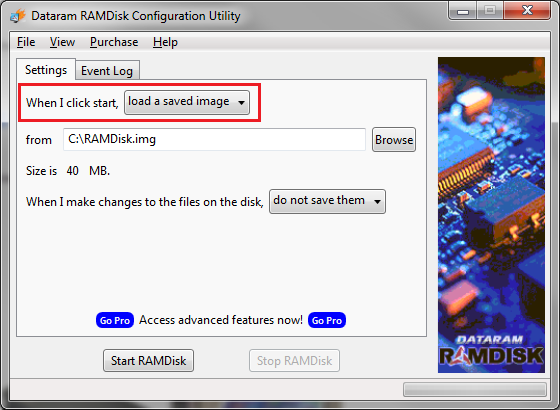
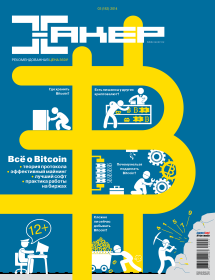
Другие статьи в выпуске:
Хакер #182. Все о Bitcoin
- Содержание выпуска
- Подписка на «Хакер» -60%
Поэтому первым делом нужно выбрать действие Create a new FAT disk, после чего у тебя появится возможность установки размера RAM-диска и дополнительных параметров. Также нужно выбрать действие Save them on shutdown, чтобы данные, записанные на RAM-диск, сохранялись при завершении работы (системы или диска). Выбрать расположение диска можно, нажав кнопку Browse: не пытайся ввести его вручную, иначе при каждом нажатии клавиши программа будет сообщать тебе, что такого файла не существует и он будет создан :).
Минимальный размер RAM-диска — 40 Мб (кому он такой нужен — я не знаю). Максимальный вычисляется примерно так: максимальный объем ОЗУ — примерно 30%.
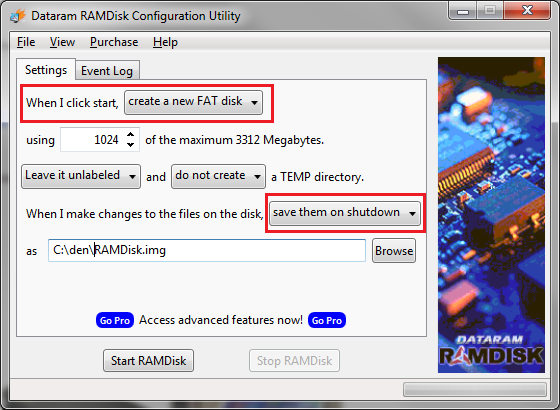
Теоретически можно нажать кнопку Start RAMDisk и начать работу. Но мы ведь не ищем легких путей, так? Поэтому выбираем команду меню View, Advanced, чтобы установить дополнительные параметры. После этого появятся вкладки с расширенными параметрами. Так, на вкладке Settings можно задать размер RAM-диска, определить тип файловой системы (можно вообще создать неформатированный диск, а потом отформатировать его как NTFS средствами Windows), выбрать формат загрузочного сектора, установить метку диска и создать каталог TEMP.
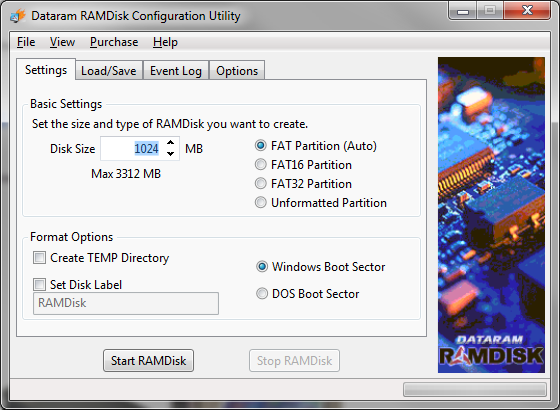
На вкладке Load/Save можно включить автоматическую загрузку образа диска при запуске, а также включить/выключить сохранение образа при завершении работы. Вкладка Options позволяет задать разные опции вроде очистки памяти RAM-диска при выходе (Clear RAMDisk memory on exit) — опция для параноиков, запрета сжатия файла образа на NTFS (Do not compress image file on NTFS filesystems) и другие. Как по мне, единственная полезная опция здесь как раз запрет сжатия диска (Do not compress image file on NTFS filesystems), поскольку, если на NTFS-диске уже включено сжатие, не вижу смысла сжимать образ диска еще раз, впрочем, как и не вижу смысла использовать сжатие на NTFS. Зачем сначала принудительно снижать производительность использованием сжатых дисков, а потом героически пытаться ее улучшить посредством RAM-диска?
Вот теперь можно нажать ту самую заветную кнопку Start RAMDisk. При первом запуске RAM-диска нужно будет установить его драйвер, поэтому в появившемся окне жмем кнопку «Установить».
Далее нужно подождать, пока RAM-диск будет создан и отформатирован. На моем не очень быстром ноутбуке эта операция заняла пару секунд, что ощущалось торможением системы во время создания файла образа. После этого с RAM-диском можно работать как с обычным диском.
Если в настройках программы не выбрана автоматическая загрузка диска при запуске, тогда в следующий раз (после перезагрузки системы) нужно будет выбрать действие Load a saved image.
Итоги
Любители циферок и диаграмм могут запустить тест производительности диска и сравнить полученные результаты с обычным жестким диском и с SSD. В этой статье я специально не буду приводить подобные результаты, поскольку в теории (на этих диаграммах) все будет очень красочно — производительность при чтении вырастет в 50 раз, а при записи будет ощущаться 20-кратное ускорение.
Но что мы получим на практике? На практике все окажется не так красиво, но результаты все же будут. Итак, загрузка того же Word 2010 с обычного жесткого диска на среднестатистическом компьютере занимает около трех секунд. Загрузка Word 2010 с RAM-диска, образ которого находится на обычном жестком диске, произойдет в два раза быстрее — примерно за 1,5 с. Однако загрузка этого же приложения с SSD-диска без всяких RAM-дисков занимает менее секунды. Запуск приложения с RAM-диска, образ которого находится на SSD-диске, займет менее полсекунды.
Денис Колисниченко
Постоянный автор журнала «Хакер»
Источник: xakep.ru